バルーンオーダー関数はバルーンモーション関数やバルーンイメージレイヤー関数、テキストスタイル関数等をまとめ、文章を設定し、オーダー関数から呼び出すことでキャラクターに追従するバルーン(吹き出し)を表示することができる関数です。バルーンはキャラクターと常に相対距離を維持します。
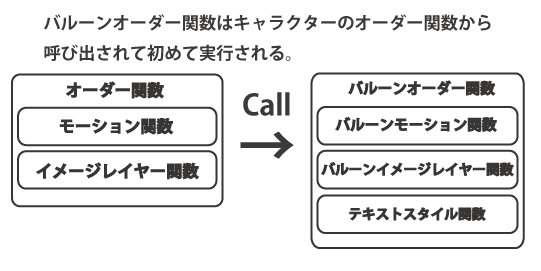
バルーンオーダー関数の例
sample.func
<FUNC_BALLOON_ORDER_REG>
<SET_CONFIG>
FuncName = BOR_Balloon
CallType = WAIT
FuncNameMotion = BMO_Balloon
FuncNameImageLayer = BIL_Part
SoundNameBgm = bgm.wav
FuncNameTextStyle = TS_Red
PosX = chara.Width/2 - bal.Width/2
PosY = -bal.Height
PopupPosX = bal.Width/2
PopupPosY = bal.Height
TextAreaWidth = bal.Width-30
TextAreaHeight = bal.Height-30
TextAreaPosX = 20
TextAreaPosY = 15
NextBalloonList = BA_Balloon02, BA_Balloon03*2
</SET_CONFIG>
<SET_TEXT>
Open(10,10)
"こんにちは\n"
"今日は" + Month() + "月" + Day() + "日です。\n"
Wait(30)
Clear()
SetFontColor(red)
"よろしくね"
Wait(60)
Close(10, 10)
</SET_TEXT>
</FUNC_BALLOON_ORDER_REG>バルーンオーダー関数 項目説明
| 項目名 | 説明 |
|---|---|
| <FUNC_BALLOON_ORDER_REG> </FUNC_BALLOON_ORDER_REG> | バルーンオーダー関数の開始終了を指定します。 |
| <SET_CONFIG> </SET_CONFIG> | この項目名で囲まれた部分でバルーンオーダー関数の基本情報等を設定します。 |
| <SET_TEXT> </SET_TEXT> | この項目名で囲まれた部分で表示したい文章を記述します。文章(文字列)は「”」(ダブルクォーテーション)で囲んで記載します。また、「+」記号で文章同士を連結したり、数値と文章を連結することが可能です。1つの文章(「”」で囲まれた文章)を複数行にまたがって記載することはできません。その他にバルーンのOpen・Closeや、文字色、文字サイズ、フォント、文字のスピード等を設定できます。Open()やClear()等の命令は一行に一つしか記載できません。 命令の詳細はこちら↓ |
| FuncName | バルーンオーダー関数の名前を設定します。 |
| CallType | オーダー関数(CallBalloonList)から呼び出された時にどのように処理されるかを設定します。省略可。省略した場合はNORMALとなる。 NORMAL / WAIT / FORCE ・「NORMAL」はバルーンが実行されていない時のみ実行されます。 ・「WAIT」はバルーンが実行されていない時、または実行されているバルーンが処理を完了するのを待ってから実行されます。ただし、現在実行中のバルーンのNextBalloonListにバルーンオーダー関数が設定されていた場合はそちらが優先されます。また、バルーンオーダー関数を呼び出したオーダー関数がイベントなどで変われば「WAIT」は無効になります。 ・「FORCE」はバルーンが実行されていても、実行中のバルーンを強制的に中断して「FORCE」が設定されたバルーンを実行します。 |
| FuncNameMotion | 使用するバルーンモーション関数名を設定します。 |
| FuncNameImageLayer | 使用するバルーンイメージレイヤー関数名を設定します。「,」で区切ることで複数設定可。省略可。 |
| SoundNameBgm | BGMを設定します。バルーンモーション関数で設定されている効果音と重ねて鳴らすことが可能です。省略可。 |
| SoundLoop | BGMのループ回数。1なら一回繰り返す(2回再生される)、2なら二回繰り返す(3回再生される)。-1なら無限に繰り返す。省略すれば0となり、ループはしない。省略可。 |
| FuncNameTextStyle | このバルーンの文字に適用するテキストスタイル関数を設定します。省略可。 |
| PosX | 関数開始時のバルーンのX座標の位置。バルーンを呼び出したキャラクターの画像左上を原点とした相対座標を設定します。 ・「bal.Width」を設定すると現在実行されているバルーンモーション関数で設定されている画像の幅(Width)を取得することができます。 ・「bal.Height」を設定すると現在実行されているバルーンモーション関数で設定されている画像の高さ(Height)を取得することができます。 ・「chara.Width」を設定するとバルーンを呼び出したキャラクターの幅(Width)を取得できます。 ・「chara.Height」を設定するとバルーンを呼び出したキャラクターの高さ(Height)を取得できます。 上記は整数を「+」(加算)、「-」(減算)、「*」(乗算)、「/」(除算)する事ができる。 |
| PosY | 関数開始時のバルーンのY座標の位置。バルーンを呼び出したキャラクターの画像左上を原点とした相対座標を設定します。 ・「bal.Width」を設定すると現在実行されているバルーンモーション関数で設定されている画像の幅(Width)を取得することができます。 ・「bal.Height」を設定すると現在実行されているバルーンモーション関数で設定されている画像の高さ(Height)を取得することができます。 ・「chara.Width」を設定するとバルーンを呼び出したキャラクターの幅(Width)を取得できます。 ・「chara.Height」を設定するとバルーンを呼び出したキャラクターの高さ(Height)を取得できます。 上記は整数を「+」(加算)、「-」(減算)、「*」(乗算)、「/」(除算)する事ができる。 |
| PopupPosX | バルーンがOpen、Close する時の基点となるX座標。バルーンの左上を原点とする。また、PosXで使用できるキーワードが使用可能。 |
| PopupPosY | バルーンがOpen、Close する時の基点となるY座標。バルーンの左上を原点とする。また、PosYで使用できるキーワードが使用可能。 |
| TextAreaWidth | 文章の表示領域の幅を設定します。この幅からはみ出た文字は表示されません。 ・「bal.Width」を設定すると現在実行されているバルーンモーション関数で設定されている画像の幅(Width)を取得することができます。 ・「bal.Height」を設定すると現在実行されているバルーンモーション関数で設定されている画像の高さ(Height)を取得することができます。 上記は整数を「+」(加算)、「-」(減算)、「*」(乗算)、「/」(除算)する事ができる。 |
| TextAreaHeight | 文章の表示領域の高さを設定します。この高さからはみ出た文字は表示されません。 ・「bal.Width」を設定すると現在実行されているバルーンモーション関数で設定されている画像の幅(Width)を取得することができます。 ・「bal.Height」を設定すると現在実行されているバルーンモーション関数で設定されている画像の高さ(Height)を取得することができます。 上記は整数を「+」(加算)、「-」(減算)、「*」(乗算)、「/」(除算)する事ができる。 |
| TextAreaPosX | 文章の表示位置のX座標を設定します。バルーン画像左上を原点とする。 ・「bal.Width」を設定すると現在実行されているバルーンモーション関数で設定されている画像の幅(Width)を取得することができます。 ・「bal.Height」を設定すると現在実行されているバルーンモーション関数で設定されている画像の高さ(Height)を取得することができます。 上記は整数を「+」(加算)、「-」(減算)、「*」(乗算)、「/」(除算)する事ができる。 |
| TextAreaPosY | 文章の表示位置のY座標を設定します。バルーン画像左上を原点とする。 ・「bal.Width」を設定すると現在実行されているバルーンモーション関数で設定されている画像の幅(Width)を取得することができます。 ・「bal.Height」を設定すると現在実行されているバルーンモーション関数で設定されている画像の高さ(Height)を取得することができます。 上記は整数を「+」(加算)、「-」(減算)、「*」(乗算)、「/」(除算)する事ができる。 |
| NextBalloonList | 現在実行中のバルーンの<SET_TEXT>で設定された処理が全て完了した時にこの項目で設定されたバルーンオーダー関数が実行されます。「,」で区切ることで複数設定可。省略可。 |
SET_TEXT 命令説明
| 命令 | 説明 |
|---|---|
| Open( n, m ) | バルーンを開く命令です。nは倍率、mは透明度でそれぞれ毎フレーム何%ずつ大きく、または不透明になっていくかを設定します。Open(10,10)と設定するとおよそ10フレームで完全に表示されます。倍率と透明度の数値は違うものを設定することが可能です。また、バルーンが完全に表示されるまで次の命令には移りません。予め文章を表示した状態でバルーンを開きたい場合は、この命令より先に文章を記載して下さい。 |
| Close( n, m ) | バルーンを閉じる命令です。nは倍率、mは透明度でそれぞれ毎フレーム何%ずつ小さく、または透明になっていくかを設定します。Close(10,10)と設定するとおよそ10フレームで完全に非表示になります。倍率と透明度の数値は違うものを設定することが可能です。また、バルーンが完全に非表示になるまで次の命令には移りません。 |
| Clear() | 現在表示されている文章をすべて消去します。 |
| Wait( n ) | nで設定されたフレーム数待機します。nの部分にWait(Rand(100))と記載すると0~100の間の数値がランダムに選択されます。また、Wait(Rand(60)+20)のように式も記載できます。 |
| SetTextStyle( s ) | sにテキストスタイル関数を設定するとそれ以降は設定されたテキストスタイルで文章が描画されます。 |
| SetFont( s ) | sにフォント名を「”」(ダブルクォーテーション)で囲んで記載するとそれ以降はそのフォントで表示されます。きゃらポッドFを実行するPCにこの項目で指定されたフォントがインストールされていない場合はデフォルトのフォントが使用されます。 |
| SetFontSize( n ) | nにフォントサイズを設定するとそれ以降はそのフォントサイズで表示されます。 |
| SetFontColor( s ) | sにフォントカラーを16進数またはred等のキーワードで設定するとそれ以降はその文字色で表示されます。 カラーコードはこちら |
| SetSpeed( n ) | nに文字の表示スピードを設定するとそれ以降はその速度で表示されます。 |
※n, mは数値、sは文字列を表す。
